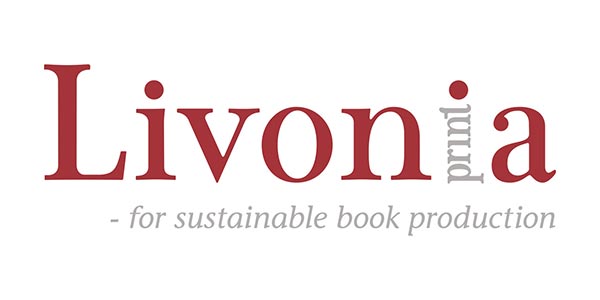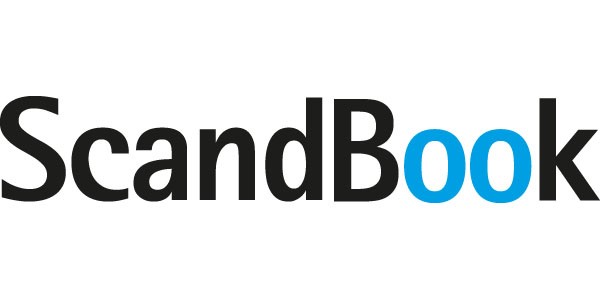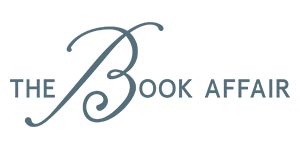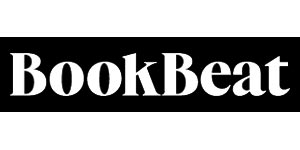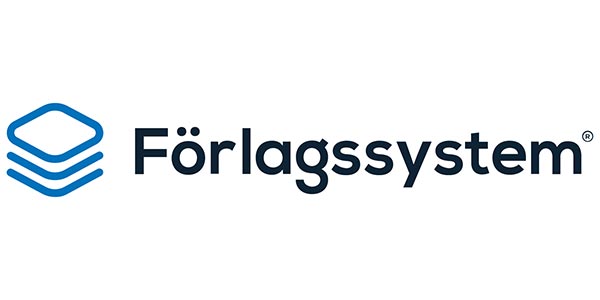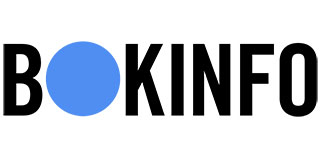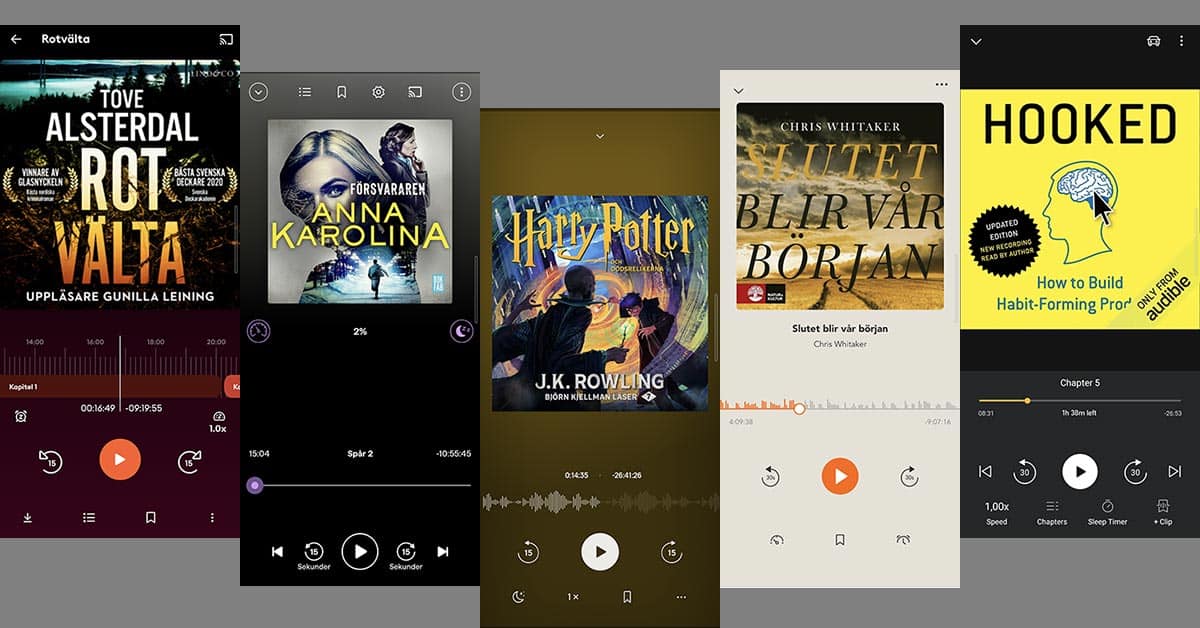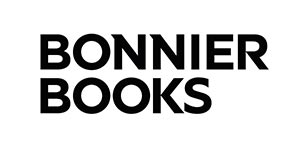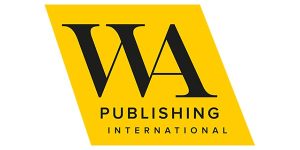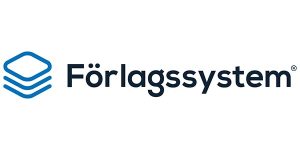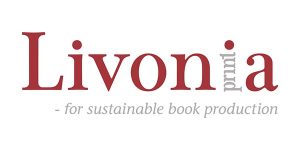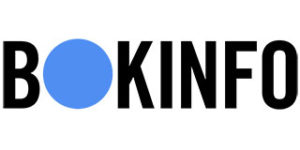Vilken ljudboksapp har egentligen bäst gränssnitt och mest lättanvänd spelare för att lyssna på en ljudbok? I det här testet jämför vi och sätter betyg på fem appar för ljudböcker.
Denna artikel innehåller affiliatelänkar till prenumerationstjänsterna, om du klickar dig vidare och tecknar abonnemang får Boktugg en kickback.
Vi kan börja med att säga att ljudboksapparna befinner sig i ständig utveckling. Nya funktioner adderas och gamla tas bort, navigationen förändras i samband med uppdateringar och nya versioner. Detta test är genomfört i juli 2022.
Dessutom är det ibland en smaksak vilken typ av navigation man föredrar. Vi tittar en del på hur mycket apparna kan skräddarsys utifrån dina egna preferenser, även om få användare faktiskt använder dessa funktioner.
För en del spelar det ingen roll om man kan skräddarsy hastigheten på uppspelningen av ljudboken medan andra hela tiden ökar eller minskar hastighet beroende på vilken inläsare eller typ av bok det är.
Vi kommer även att titta på hur smidigt det är att växla till eboksläget, däremot är apparnas läsläge ett ämne för en annan jämförelse där vi tittar på textstorlek, kontraster etc. Här är det fokus på ljudboken.
Okej, dags att köra igång detta komplexa test. Vi tar apparna en i taget och studerar hur navigationen är uppbyggd och vilka funktioner som finns. Notera att testet är gjort på Androidversionen och emellanåt kan iOS-appen skilja sig från denna. Även proportionerna på appen styrs av vilka proportioner din mobiltelefon har.
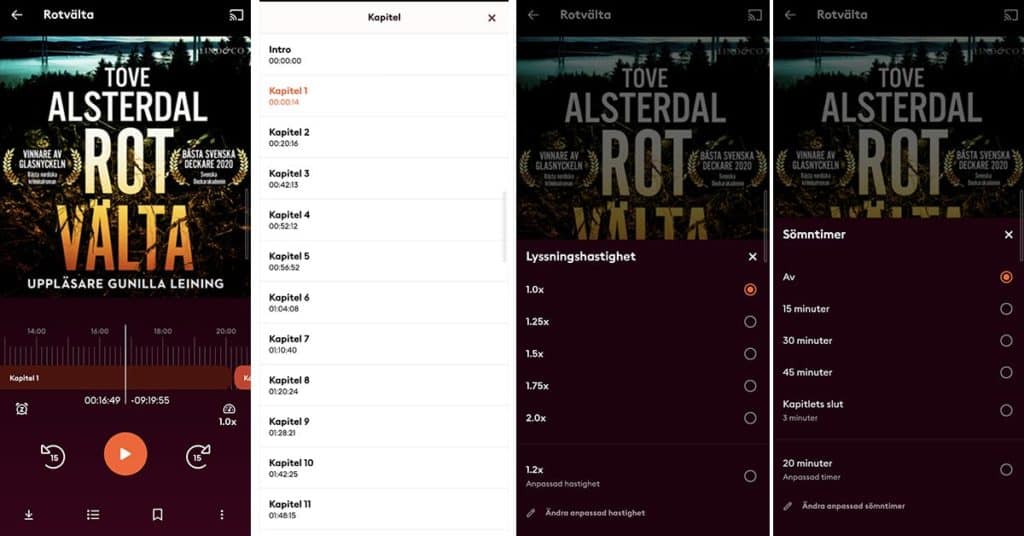
Storytel – enkelt att förstå
Omslagsbilden tar upp större delen av ljudboksfönstret. Under denna syns tidslinjen där man kan se hur lång tid du lyssnat och hur mycket som återstår. För att spola kan man dels använda de båda snabbspolningsikonerna för att hoppa 15 sekunder fram eller tillbaka och dels dra med fingret för att flytta sig längs tidslinjen.
Hur mycket som återstår av ett kapitel liksom vilket kapitel man befinner sig i visas i tidslinjen rent grafiskt.
Med ett klick på väckarklockan får man upp sömntimern där du kan välja mellan 15, 30, 45 och anpassad timer (valfri tid). Eller det smidiga “Kapitlets slut” för den som vill lyssna färdigt på kapitlet men inte börja på nästa.
Lyssningshastigheten nås med ett klick på varvmätarsymbolen. Även här finns det standardalternativ: 1.0x, 1.25x, 1.5x, 1.75x, 2.0x samt anpassad hastighet där du själv ställer in din favorit.
Den nedre navigationsraden. Pil ner-knappen gör det möjligt att ladda ner hela ljudboken (så att man kan lyssna även offline vilket är smidigt om du befinner dig utan wifi och inte har ett mobilabonnemang med obegränsad mobildata).
Punktlistesymbolen leder till Kapitel-vyn där du får en överblick på alla kapitel och dess längd i minuter och sekunder så att du kan hoppa fram eller tillbaka. I praktiken inte något man använder särskilt ofta i en skönlitterär bok, men desto oftare kanske i en fackbok.
Det är inte heller på alla böcker som kapitelfunktionen fungerar. Ibland möts vi av beskedet “Den här boken har inga kapitel” och det är sällan som kapitelrubriker följer med in i innehållsförteckningen. Det är dock mer ljudboksförlagens än Storytels fel.
Slutligen finns de tre prickarna-symbolen längst nere till höger som ger access till en meny där du kan visa detaljer om boken (typ baksidestext mm), byta till läsaren, starta om boken från början, ta bort från eller lägga till i bokhylla, spara offline samt dela ljudboken som ett tips till dina vänner via sociala medier.
Summering: Storytels spelare är enkel att förstå och använda. Både lyssningshastighet och sömntimer är flexibel men samtidigt enkel att konfigurera. Enda invändningen är att man inte kan se längden på ett kapitel direkt utan först om man klickar upp kapitellistan, alternativt väljer sömntimersidan. Men hur ofta är det viktigt att veta?
Storytel – prova fritt i 14 dagar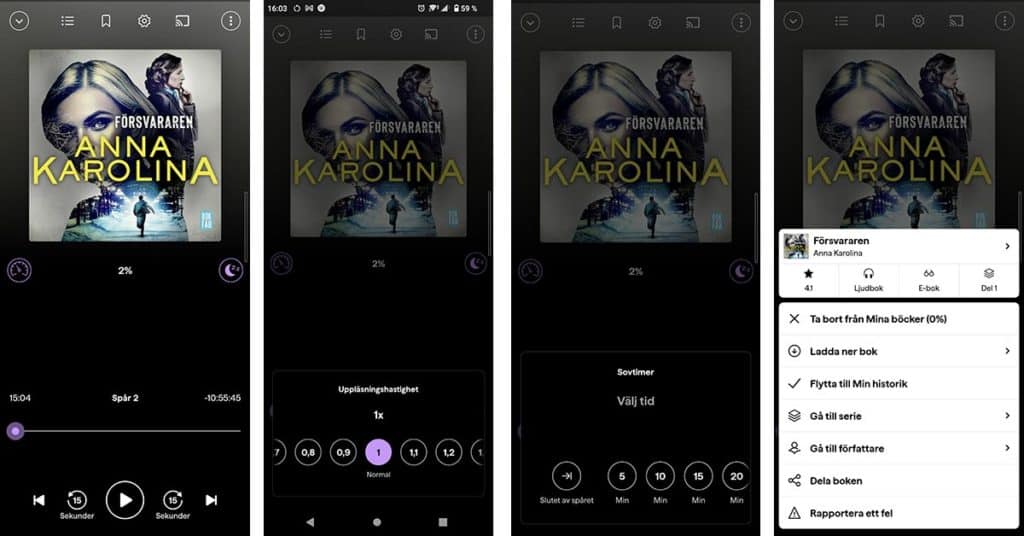
Bookbeat – avskalad med tillräckliga alternativ
Bookbeats app är avskalad. Tidslinjen visar hur långt du har spelat och hur mycket tid som återstår. Du kan dra i den lila bollen för att snabbspola längs tidslinjen och du ser hela tiden vilket spår du befinner dig på.
Bredvid play/pausknappen sitter två knappar på vardera sidan. Dels kan du hoppa fram/tillbaka 15 sekunder, dels kan du hoppa till nästa eller föregående spår (kapitel). Du kan dessutom ställa in “spolningslängd” (kugghjulsknappen ovanför omslaget) och välja 15 eller 30 sekunder samt 1, 2, 3, 5, 10 eller 30 minuter.
Du kan dessutom hela tiden se hur stor andel av ljudboken du har lyssnat på, i procent, under omslagsbilden. Ibland är det skönare än att få veta i timmar och minuter, att bara se att man lyssnat på 88 procent av en bok.
Till vänster om procentuppgiften hittar man reglaget för uppläsningshastighet. Här finns det gott om val som sträcker sig från 0,5x (halva hastigheten) till 2.0x (dubbla hastigheten) i steg om 0,1x.
Till höger sitter sovtimern där du kan välja mellan “slutet av spåret” eller 5, 10, 15, 20, 25, 30, 45, 60, 90 eller 120 minuter.
Ovanför omslagsbilden hittar du kapitellistan där du kan hoppa direkt till ett kapitel. Här ser du inte kapitellängden och det kallas för spår, inte kapitel.
Därefter kommer funktionen bokmärke där du kan spara specifika positioner i ljudboken till senare. Den redan nämnda möjligheten att välja spolningslängd. Symbolen för chromecast gör det möjligt att spela upp ljudboken på tv eller högtalare.
Längst uppe till höger når du genom att klicka på symbolen med tre prickar ytterligare funktioner och en rätt bra överblick på boken där du ser betyget men även kan växla mellan ljudbok och ebok.
Dessutom visas information om vilken del i en serie boken är och du kan hoppa till en lista över serien eller gå till författare för att se vilka andra böcker hen har skrivit. Där finns även funktion för att dela boktips (via sociala medier) och att ladda ner offline. Dessutom en knapp för att rapportera fel där du kan skicka meddelande och även bifoga skärmdump till supporten. Ett plus i kanten.
Summering: Själva tidslinjen är lite klumpig i Bookbeats spelare jämfört med Storytels. Även om man inte kan ange valfri tid för sovtimer eller valfri hastighet på uppspelning är de tillgängliga alternativen mer än tillräckliga för att skräddarsy sin upplevelse. Om man nu inte gillar att lyssna på böcker i mångdubbel hastighet där inläsaren låter som Kalle Anka. Vi gillar att man får snabb access till författare och serie med ett knapptryck. Kapitelfunktionen är dock lite väl avskalad.
Bookbeat prova gratis i 30 dagar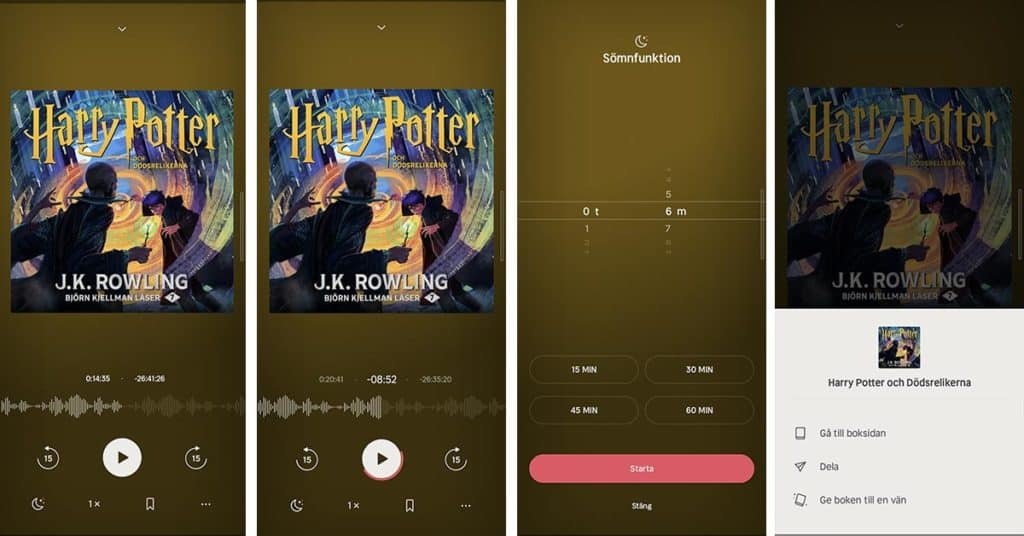
Nextory – kontroll ner på minuten
Nextorys app går i en slags guld-svart färgskala. Tidslinjen är utformad som en equalizer för att visa ljudnivån i boken. Du kan hoppa fram och tillbaka med knapparna på respektive sida om play/paus-knappen. Som standard 15 sekunder.
En finess med Nextorys tidslinje är att när du drar med fingret över den för att snabbspola så ser du hur lång tid du flyttat och har även chans att ångra och hoppa tillbaka. (se skärmdump nr 2 ovan). Det ger känslan av att ha full kontroll.
Under uppspelnings-reglagen hittar man en menyrad med sömntimer, uppspelningshastighet, bokmärke samt ytterligare funktioner.
Sömntimer (som kan ställas in på exakt antal timmar och minuter eller populära snabbval) och uppspelningshastighet kan skräddarsys med ett snarlikt gränssnitt.
Via de tre prickarna-symbolen får man upp snabblänkar för att gå till bokens detaljsida (där man hittar författare, beskrivning och annan fakta) samt kan dela länk till boken i sociala media.
Däremot saknar Nextory kapitelindelning, eller funktionen för att nyttja kapitelindelningen i ljudböckerna. Är det något vi saknar? Kanske, kanske inte. Det är en smaksak. Men visst känns det som om funktionen borde finnas i appen.
Summering: Lyssning i Nextory är en avskalad upplevelse. Trots att man saknar kapitelindelning så ger tidslinjens spolfunktion väldigt bra kontroll och gör det enkelt att snabbt gå fram eller tillbaka i ljudboken.
Prova Nextory gratis i 14 dagar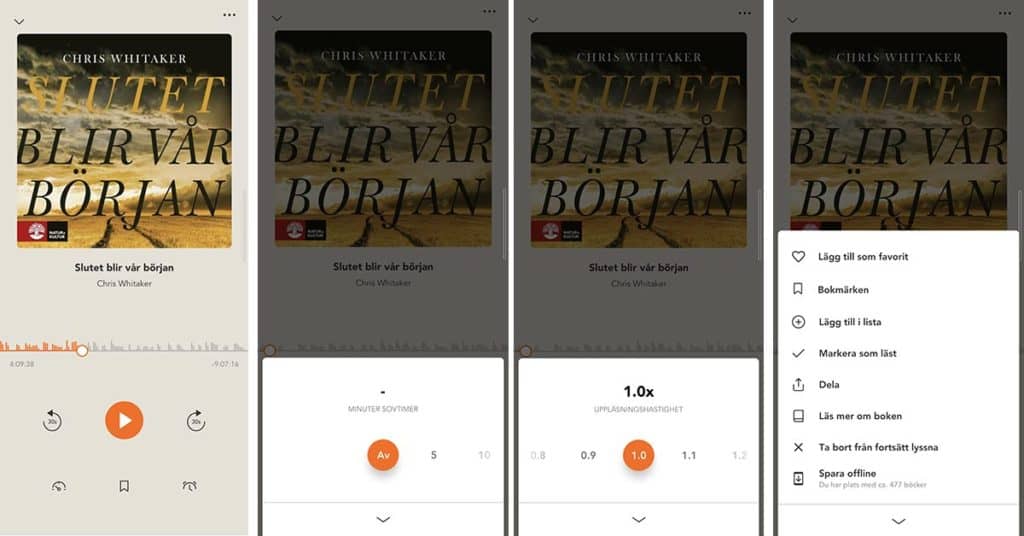
Bokus Play – enkel och tydlig
Bokus Play-appen jobbar med en tidslinje som visar ljudnivån som staplar som blir oranga istället för grå när du spelat en bit. Likt övriga kan man spola fram eller tillbaka med snabbval (30 sekundershopp) eller dra med fingret för att snabbspola en längre bit.
Under dessa reglage finns hastighetsreglaget (ställ in mellan 0.5x och 2.0x i steg om 0,1) samt sömntimer (5, 10, 20, 30, 45, 60 eller valfritt antal minuter). Enkelt att förstå. Däremellan bokmärkesfunktion.
Inte heller Bokus Play har någon funktion för kapitelindelningen i ljudböcker.
Slutligen når du uppe till höger via de tre prickarna en meny där du kan lägga till boken som favorit, lägga till i lista, markera som läst, dela i sociala medier, läsa mer om boken (beskrivning och annan fakta) samt spara offline.
Summering: Bokus Play-appen är lättanvänd när det gäller att spela upp en ljudbok. Menyerna bygger på en princip att svepa längs en tidslinje samt att fälla ner de popupfönster som visas vid tryck på någon av funktionsknapparna.
Prova Bokus Play fritt i 40 dagar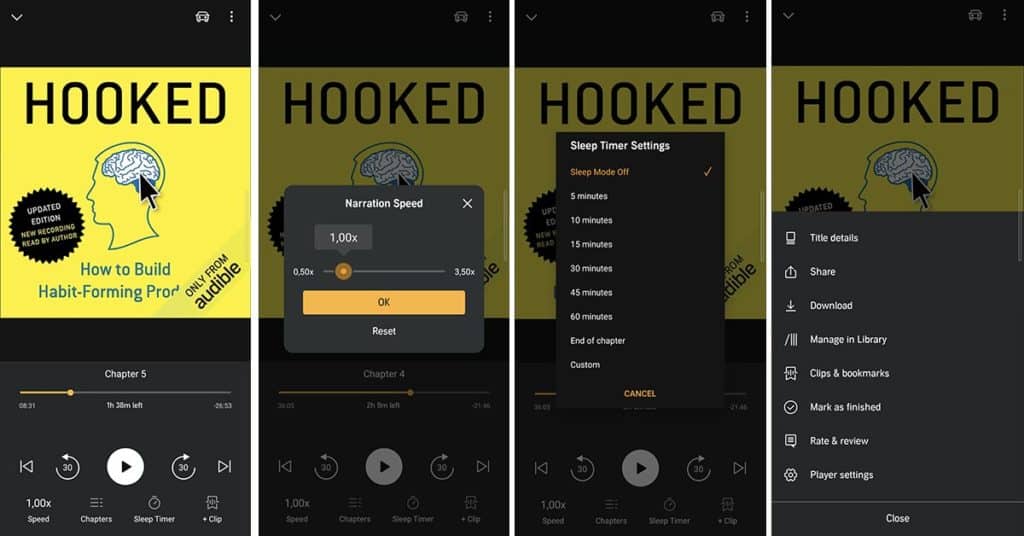
Audible – kapitel i fokus för tidslinje
Spelaren i Audible-appen visar mycket information. Tidslinjen speglar positionen i det aktuella kapitlet i boken och ytterpunkterna visar hur långt du lyssnat och hur mycket du har kvar av kapitlet. Däremellan visas återstående tid för hela ljudboken.
Till höger och vänster om play/paus-knappen finns knappar för att spola fram och tillbaka (30 sekundershopp) samt hoppa till början av kapitlet samt till nästa och föregående kapitel i boken. Man kan alltså snabbt bläddra framåt och bakåt kapitelvis.
Under dessa reglage finner man inställning för uppläsningshastighet (0.5x till 3.5x), kapitellista (där man kan se namn på olika kapitel, exempelvis “Introduction” etc), sömntimer (som kan ställas in på 5, 10, 15, 30, 45, 60, kapitelslut eller valfritt antal minuter). Och slutligen en bokmärkesfunktion.
Uppe till höger ovanför omslagsbilden hittar man menyn för övriga val där man kan nå detaljer om boken, dela i sociala medier, ladda ner offline, hantera i bibliotek, klipp och bokmärken, markera som läst, betygsätta och recensera, göra inställningar i spelaren.
Det där sistnämnda öppnar upp val för att skräddarsy utseendet på spelaren. Exempelvis att bestämma hur långt knapparna för att hoppa framåt och bakåt ska göra detta, vill du ha 10 sekunder eller 90 sekunder?
Du kan även välja mellan att visa hur långt som är kvar på kapitlet eller boken i tidslinjen. Dessutom finns inställningar för hur spelaren ska bete sig när man kopplar upp sig mot sin bil via Bluetooth eller när du sätter på hörlurar.
Summering: Audibles skärm innehåller väldigt mycket information, men spelaren känns ändå enkelt att använda när man vill navigera i en ljudbok. Kapitelfunktionen är den bästa av de tre som har detta.
Fotnot: Audible (som ägs av Amazon) fungerar lite annorlunda än de övriga prenumerationstjänsterna ovan. I deras prenumeration ingår nämligen endast en credit varje månad som du i sin tur kan köpa en ljudbok för eller spara till nästa månad. När du inte har fler credits kan du köpa det eller köpa enstaka ljudböcker till ordinarie pris (eller kampanjer vilket också förekommer i appen). Plus att Audible har en del egenproducerade ljudböcker och podcasts som ingår att lyssna fritt i abonnemanget.
Prova Audible gratis i 30 dagarDetta är ett del i vårt pågående test av appar för ljudböcker. Vi har även gjort en sammanställning som vi kommer att uppdatera efterhand som vi genomför fler deltest som detta. Allt för att hjälpa dig att välja ljudbokstjänst.